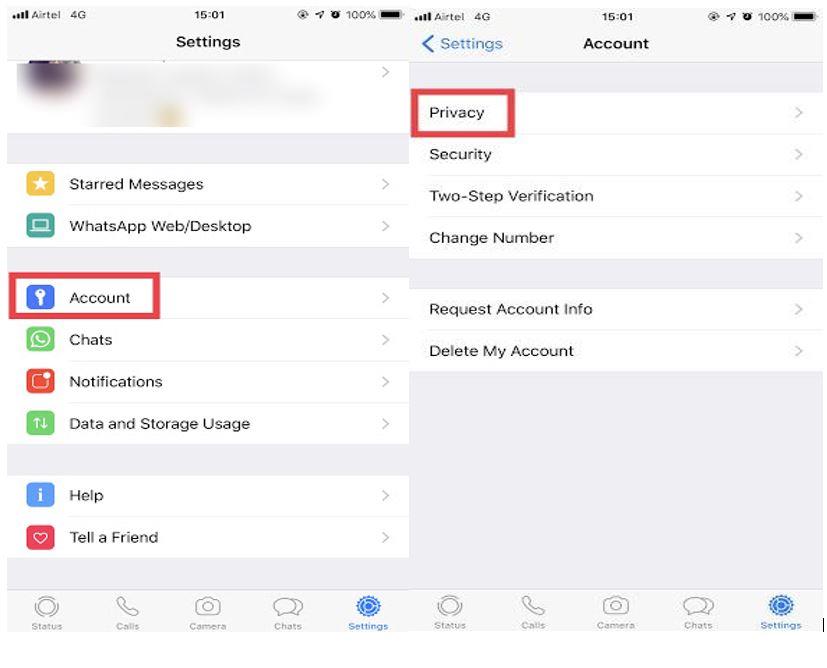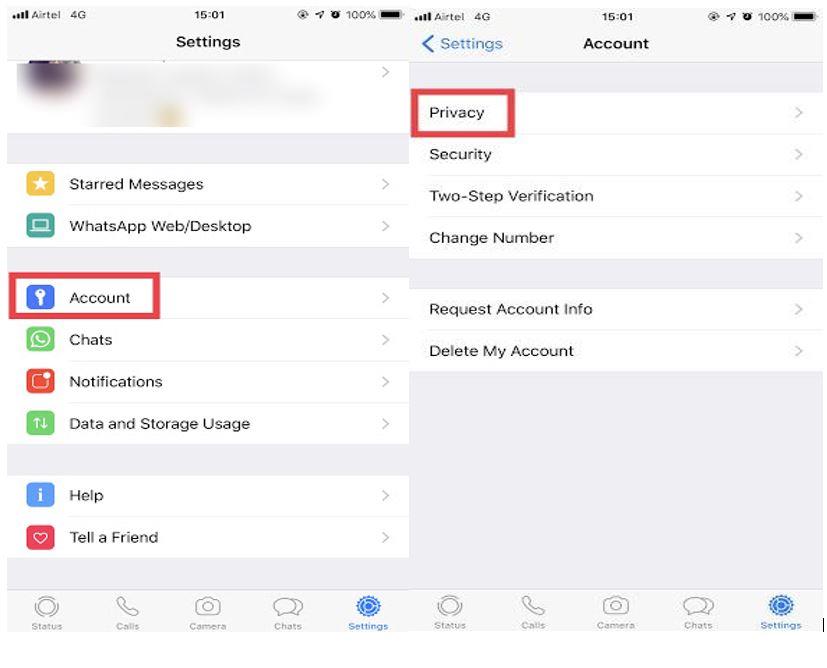Los usuarios siempre tienen preocupaciones cuando buscan formas de bloquear sus aplicaciones por razones de seguridad. No hay una aplicación de bloqueo de aplicaciones disponible en la App Store, ya que es posible que Apple no quiera permitir que ninguna aplicación de terceros se haga cargo de la seguridad. El bloqueo de la aplicación es principalmente necesario para sus aplicaciones de redes sociales, ya que a nadie le gustaría que alguien se asomara a los chats y los medios compartidos.
Finalmente, WhatsApp ahora le permite bloquear la aplicación con FaceID o Touch ID para su aplicación iOS. Entonces, ahora puede bloquear su WhatsApp y asegurar sus chats con FaceID o Touch ID. Agregar esta gran característica a la aplicación utilizada en todo el mundo es un movimiento inteligente.
¿No sería sorprendente si Apple comenzara a agregar funciones de bloqueo de aplicaciones a su aplicación nativa en iOS? Bueno, hasta entonces podemos esperar que otros desarrolladores externos agreguen la función de bloqueo a las aplicaciones.
Si no tiene un iPhone y desea bloquear los chats de WhatsApp en su Android, debe probar la aplicación Locker for Whats Chat - Aplicación de chat privado seguro . Esta aplicación gratuita mantiene sus chats privados y grupales de WhatsApp seguros y mantiene la privacidad. Puede bloquear el chat individual o WhatsApp completo con un PIN.
En esta publicación, hablaremos sobre cómo bloquear su WhatsApp en su Android o iPhone usando huella digital / Face ID.
También debe:-
Cómo transferir sus mensajes de WhatsApp desde iPhone ... Ahora, obtener su conversación de WhatsApp de iPhone a Android es más fácil que nunca. Todo lo que necesitas hacer es conseguir ...
Pasos para bloquear WhatsApp en iPhone
Paso 1: Inicie WhatsApp en su iPhone.
Paso 2: Busque la pestaña Configuración ubicada en la parte inferior de la aplicación.
Paso 3: Ve a Cuenta, luego Privacidad.
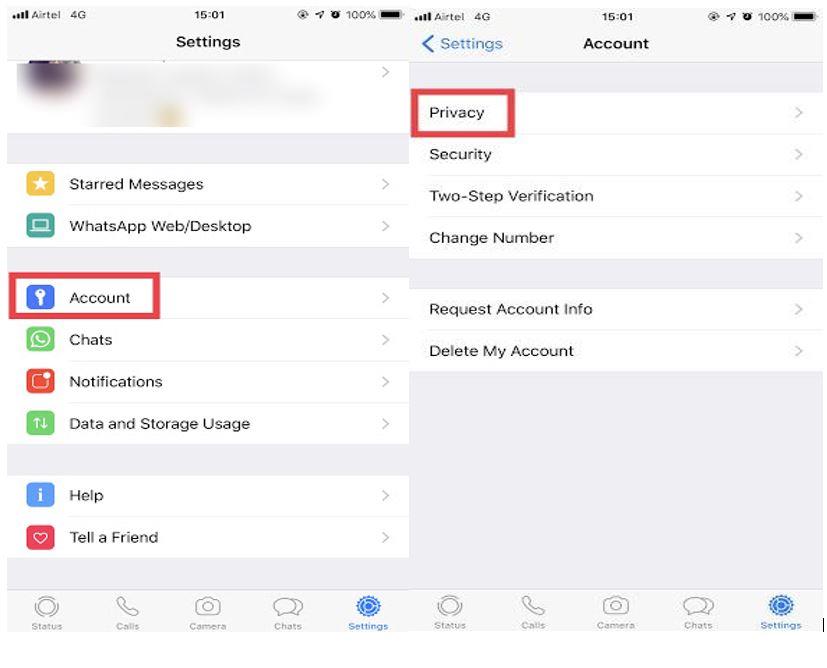
Paso 4: Navega hasta Bloqueo de pantalla y tócalo.
Paso 5: Haga clic en el interruptor de palanca junto a Requerir Touch ID / FaceID.
Nota: La opción Requerir Touch ID / FaceID depende del modelo de iPhone que tenga. Para el iPhone X y las nuevas versiones tendrán Requerir Face ID y para iPhone 8 y versiones anteriores, obtendrá Requerir Touch ID.
También tendrá la opción de si desea bloquear WhatsApp inmediatamente después de salir, o después de 1 minuto, después de 15 minutos, después de 1 hora y más. Elija la opción preferida.
A partir de ahora, cada vez que inicie WhatsApp en iPhone, debe usar Touch ID o Face ID para acceder a sus chats.
Nota: aunque WhatsApp está bloqueado, aún puede responder a los mensajes de WhatsApp desde el Centro de notificaciones.
Lea también: -
Locker para la aplicación Whats Chat: una aplicación única ... ¿Desea bloquear sus chats privados y grupales, pero no toda la aplicación en WhatsApp? Prueba Locker para WhatsApp, que ...
De esta manera, puede bloquear Whatsapp usando su huella digital o FaceID en iPhone y para Android, puede obtener una aplicación Locker for Whats Chat: aplicación de chat privado seguro para proteger sus chats de WhatsApp.